Formulareditor - Bilder/Logos einfügen
Im Formulareditor können nicht nur mit den vorhandenen Werkzeugen Objekte generiert und auf den Formularen platziert werden, sondern es ist auch möglich, eine Vielzahl so genannter externer Objekte (z.B. ein Bild oder ein Praxislogo) einzufügen.
Ein externes Objekt wird dadurch eingefügt, dass Sie über das Menü Bearbeitenden MenüpunktObjekt einfügen anwählen (Tastenfolge Alt+B+O) oder - mit der Maus auf der Bearbeitungsfläche des Editors (gerastert) stehend - die rechte Maustaste betätigen und in dem Pulldown-Menü den Punkt Objekt einfügen... anklicken. Es öffnet sich der folgende Dialog:
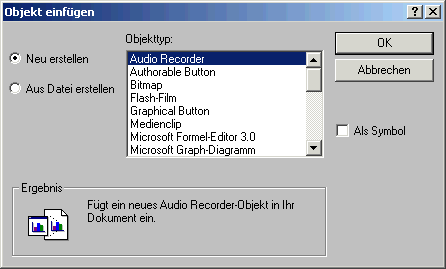
Wie Sie sehen, lässt sich auf diese Art auch z.B. ein Diagramm oder ein Medienclip in das Formular einfügen. In diesem Fall soll aber das Einfügen eines Bildes oder Logos erklärt werden, wobei es sich bei Logos ebenso um Bitmaps (Bilder) handelt.
Wählen Sie "Aus Datei erstellen" aus und geben Sie nun den Pfad zu dem Bild an. Wenn Sie den Pfad nicht manuell angeben möchten, klicken Sie auf Durchsuchen, um zur gewünschten Bilddatei (z.B. ihrem Praxislogo) zu navigieren.

Hier sehen Sie eine Beispielabbildung, in welcher zum Bild "Logo.jpg" in "C:\Bilder" verzweigt wird.
Setzen Sie vor "Verknüpfen" ein Häkchen, wenn Sie möchten, dass sich Änderungen am Original des eingefügten Bildes auch auf das im Formular eingefügte Bild auswirken. Wenn Sie ein Häkchen vor "Als Symbol" setzen, wird das Bild lediglich als Symbol im Formular dargestellt (also nur verlinkt) und ist per Doppelklick aus dem Formulareditor aufrufbar.
Klicken Sie anschließend auf OK. Das Bitmap wird nun eingefügt und kann per Klick mit der linken Maustaste fokussiert und bewegt werden.
Formulare mit eingescanntem Bildobjekt:
Der Punkt Objekt einfügen kann beim Erstellen eines Formulars sehr nützlich sein: Scannen Sie dieses zunächst ein und speichern Sie es, damit Sie eine gute Vorlage haben, auf welcher man das Formular nachzeichnen kann. Gehen Sie dann im Menü Bearbeiten auf Objekt einfügen und wählen Sie den Punkt aus Datei erstellen aus. Nun geben Sie den Pfad an, in dem Sie das eingescannte Bitmap zuvor gespeichert haben. Somit laden Sie bspw. ein eingescanntes Bitmap als Fomularvorlage.
Information: Bei der Übernahme eines als Bitmap gespeicherten Scans bedienen Sie sich der OLE-Technologie. Hinter der Abkürzung OLE verbirgt sich eine Technologie aus dem Bereich des Betriebssystems Windows "Objekt Linking and Embedding" (Objekt einbinden und verknüpfen). Das Bitmap stellt sich innerhalb von CGM TURBOMED als OLE-Objekt dar (zu erkennen im Feld Name in den Objekteigenschaften).
Sobald dieses auf dem Schirm erscheint, können Sie es auf die gewünschte Größe ziehen. Hierbei sollten Sie sich an der Realität orientieren. Ist ein Formular bspw. 10,5 cm breit, sollten Sie das Bitmap genau auf diese Breite aufziehen. Hierbei helfen Ihnen die Rasterpunkte und vor allem der durch Doppelklick einschaltbare Objekteigenschaften. In diesem sehen Sie die genauen Positionierungen des Formulars auf dem Bildschirm und können millimetergenau eine Justage vornehmen.
Um zu überprüfen, wie genau später Ihr Ausdruck sein wird, sollten Sie das in den Formulareditor eingefügte Formularobjekt als erstes ausdrucken:
Drücken Sie Strg+P, um eine Druckansicht zu erhalten oder Strg+D, um den Druck gleich zu beginnen. Wenn Sie das eingefügte Bildobjekt richtig in der Größe justiert haben, sollte der Ausdruck mit dem eigentlichen Originalformular millimetergenau übereinstimmen. Halten Sie das Originalformular und den Ausdruck am besten vor helles Licht, um auch feinste Unterschiede erkennen zu können.
Speichern Sie ihr Formular mit Bildobjekt nun über das Menü Datei / Speichern ab. Achten Sie dabei darauf, wo Sie speichern, damit Sie das Formular später leicht wieder finden. Als Dateityp verwenden Sie den vorgeschlagenen .tmf-Dateityp.
Haben Sie auf diese Art und Weise die Justierung erfolgreich beendet, können Sie nun anfangen, das Formular nachzuzeichnen. Betrachten Sie diesen Vorgang ungefähr so, als ob Sie mehrere Folien übereinander liegen hätten. Die unterste Folie ist Ihr eingescanntes Formular, auf welches Sie nunmehr beliebig viele Objektfolien "drauflegen" können. Dieses können Linien, Datenfelder oder Rechtecke sein und später auch Datenfelder, die über Skripte auf Datenbanken von CGM TURBOMED zugreifen.
Praktisch ist, dass Sie beliebige Objekte jederzeit auch wieder entfernen können (mit der linken Maustaste anwählen und dann Entf-Taste oder Strg+X), so schlussendlich auch Ihre eingescannte Vorlage, nachdem Sie alle Elemente der Vorlage nachgezeichnet haben. In solch einem Fall hätten Sie, gesamthaft betrachtet, ein eingescanntes Formular als Muster benutzt, darauf alle darin enthaltene Strukturen nachgezeichnet und schließlich die immer unsaubere Vorlage (das ist bei einem Scan nicht anders möglich) entfernt.
Vielleicht sieht Ihr Endergebnis dann im Ausschnitt einmal so aus wie dieser Ausschnitt aus dem Taxischein, der natürlich auch mit dem Formulargenerator von CGM TURBOMED erstellt wurde:
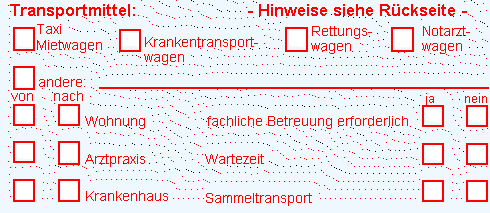
Klicken Sie hier, um zum nächsten Thema (Einsatz von Scripts) zu gelangen.
Zurück zur Themenübersicht Formulareditor

